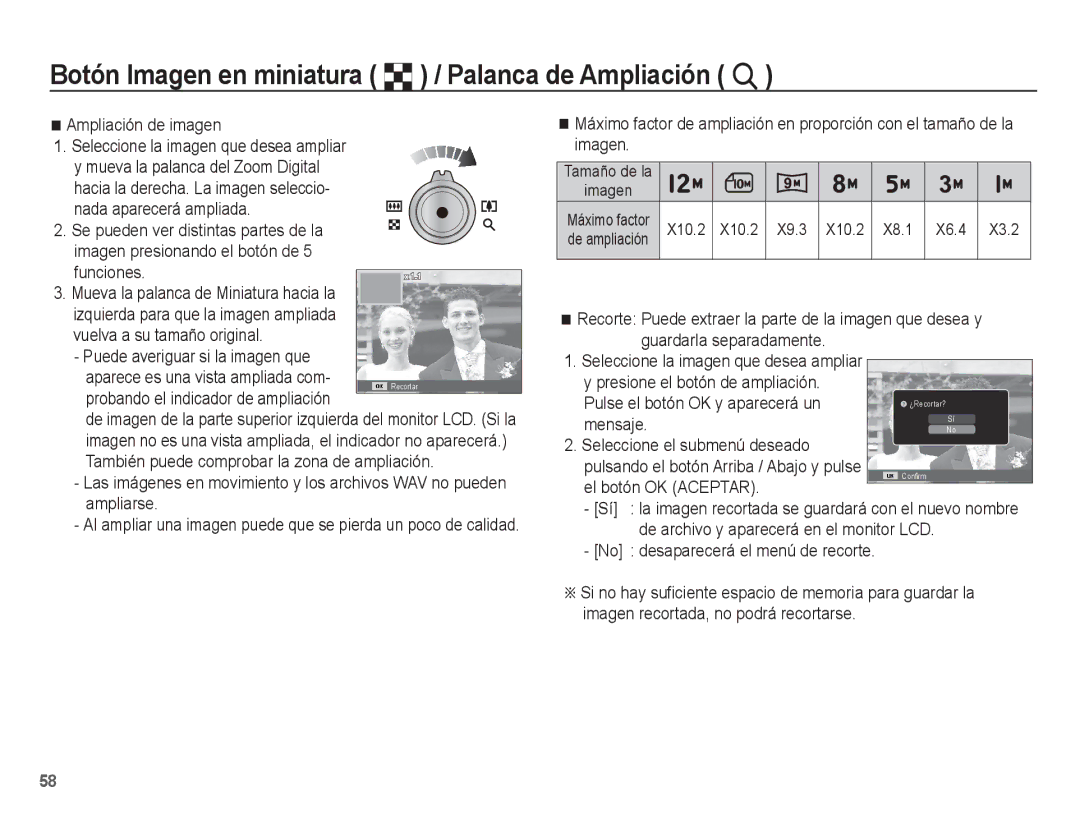Botón Imagen en miniatura ( º) / Palanca de Ampliación ( í)
Ampliación de imagen
1.Seleccione la imagen que desea ampliar y mueva la palanca del Zoom Digital hacia la derecha. La imagen seleccio-
nada aparecerá ampliada.
2. Se pueden ver distintas partes de la imagen presionando el botón de 5 funciones.
3. Mueva la palanca de Miniatura hacia la |
| |
izquierda para que la imagen ampliada |
| |
vuelva a su tamaño original. |
| |
- Puede averiguar si la imagen que |
| |
aparece es una vista ampliada com- |
| |
Recortar | ||
probando el indicador de ampliación | ||
| ||
| ||
de imagen de la parte superior izquierda del monitor LCD. (Si la | ||
imagen no es una vista ampliada, el indicador no aparecerá.) | ||
También puede comprobar la zona de ampliación. | ||
-Las imágenes en movimiento y los archivos WAV no pueden ampliarse.
-Al ampliar una imagen puede que se pierda un poco de calidad.
Máximo factor de ampliación en proporción con el tamaño de la imagen.
Tamaño de la
imagen
Máximo factor | X10.2 | X10.2 | X9.3 | X10.2 | X8.1 | X6.4 | X3.2 | |
de ampliación | ||||||||
|
|
|
|
|
|
|
Recorte: Puede extraer la parte de la imagen que desea y guardarla separadamente.
1.Seleccione la imagen que desea ampliar y presione el botón de ampliación.
Pulse el botón OK y aparecerá un |
| ¿Recortar? |
|
mensaje. |
| Sí |
|
| No |
| |
2. Seleccione el submenú deseado |
|
|
|
|
|
| |
pulsando el botón Arriba / Abajo y pulse |
|
|
|
el botón OK (ACEPTAR). |
| Confirm | |
|
|
| |
|
|
| |
- [Sí] : la imagen recortada se guardará con el nuevo nombre de archivo y aparecerá en el monitor LCD.
-[No] : desaparecerá el menú de recorte.
ÄSi no hay suficiente espacio de memoria para guardar la imagen recortada, no podrá recortarse.
58